动画渲染
兼容90%CG软件,渲染提速400倍
注册免费领云渲染券,首充50送40,满1万享永久5折
Renderbus瑞云渲染兼容市面90%主流CG软件及插件,动画云渲染提速上百倍!

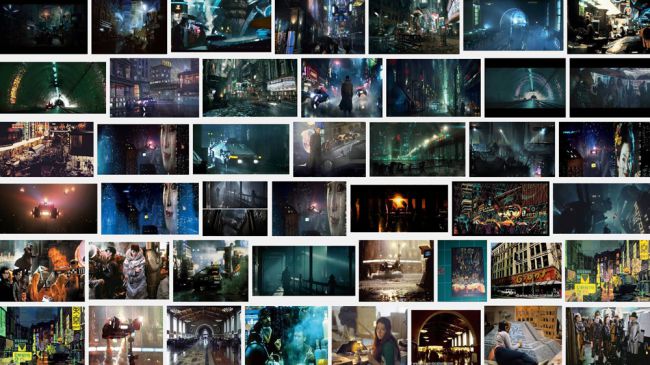
创建复杂的3D城市场景不是一件小事,它需要大量的重复建模动作。以下步骤和提示也许能在你建立复杂的3D城市场景过程中提供指导和帮助。
1.收集想法和灵感
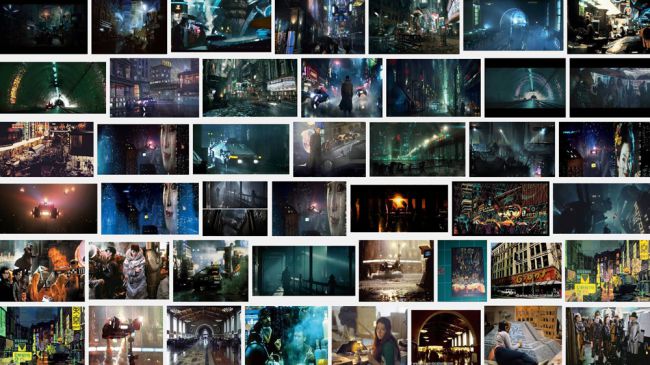
创造力源于现实生活
形成想法和决定做什么是创造任何事物的第一步。在日常物品,电影,书籍和他人的艺术中,灵感无处不在。BladeRunner让我想到了一个黑色和轻微的计算机朋克城市场景。我想看看我是否能用我的技能和Blender软件实现这一目标。
2.使用参考

照片为您提供真实的基础
在创建过程中并不总是需要使用引用,但它使生活更容易。使用真实图片可以节省时间,而不是从头开始制作,您可以从照片中重新创建它们并确保真实。我使用了大量的殖民地建筑,潮湿的道路,路灯,公交车站,不同的材料,以及cyber朋克/未来派游戏和电影预告片,如BladeRunner(如图)。
3.制定计划
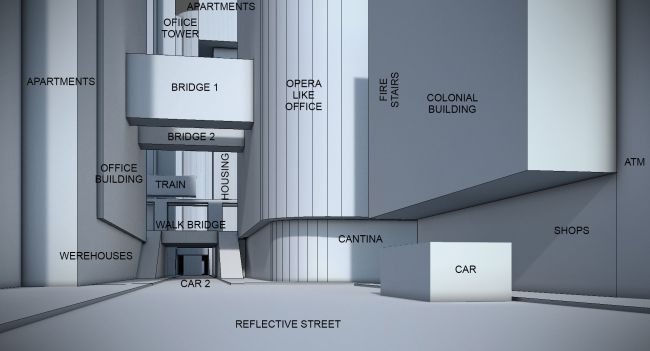
用基本形状构建概念
想法一旦确定,最好对想要创建的场景做出一般概念。有些人画草图,有些人做哑光画或制作蒙太奇照片。我通过设置相机并放置基本对象来直接在3D软件中绘制草图以创建通用comp。在这里,我设置了两个矩形平面作为道路交叉口,然后添加了多个长方体,如建筑物和车辆。
4.创建一个合成
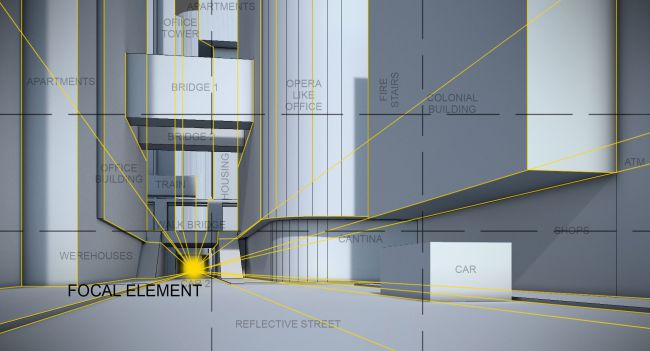
利用块状快速建立布局
使用基元可以让我们快速建立想要的构图,并快速改变。在这一点上,我们不需要知道它们将是什么类型的建筑物,只需要基本的形状作为城市内部的墙壁,限制视野和引导观察者。我通过从图片的各个方向放置建筑物的指导方针,将观察者沿着街道引导到隧道中。
5.使用真实规模
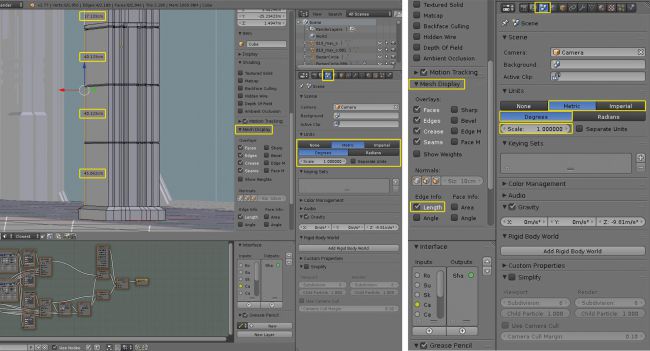
比例使场景可信
使用基础知识对对象进行缩放仍然很重要,即使场景只是幻想。通过保持真实的测量,可以更容易地获得可靠的结果,并有助于避免场景中对象之间的大小关系不正确以及纹理不准确。在Blender中,更改“场景”选项卡中的测量方法。
6.模拟城市结构

逐一建造建筑物
下一步是关于用真实对象替换创建的基本对象。在这里,所有收集的参考照片都派上用场。很多人说最好同时处理整个画面,但我喜欢一次关注每个元素。在这种情况下,我在建筑后进行建筑(如插图中的数字所示)并确保它们在风格上或多或少地相互匹配。
7.重复基本形状
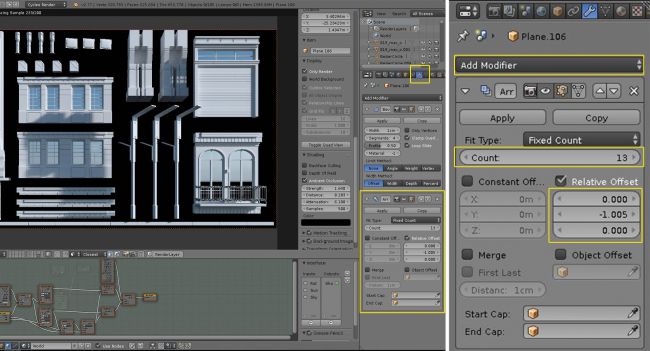
可以重复使用基本形状
使用阵列/修改器功能在3D中创建建筑物至关重要。尽可能多地创建重复资产:壁架,装饰品,柱子,门窗。在架构中,许多元素都是简单的原始形状倍增。在开始时创建的经常性资产越多,后续的工作就越快。
8.设置主光源

建模建筑物后,最好在场景中设置主灯。渲染架构时,有必要将HDRI环境贴图设置为主要照明源,因为在大多数情况下,这会获得最佳效果。我使用ProLightingSkiesUltimate添加(HDRI地图:Night04)。
它比手动设置所有节点更容易,更快,并允许我快速测试不同的照明样式。任何其他夜晚或蓝色的夜晚环境地图都可以解决问题。
9.添加环境要素

环境纹理的照明会揭示建模表面上的缺陷和缺失的细节。现在是开始添加较小的环境元素(如路灯,垃圾箱,路面砖和街道标志)的好时机,这些元素中的大部分都是数组修改器中的对象,物体越多越好。
10.涂上环境光
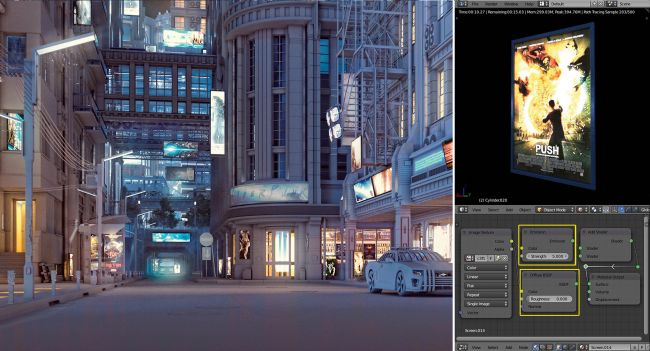
建立了不同的光源
我将场景中的材质设置为白色漫反射材质(玻璃着色器除外)并添加其他光源。我想用寒冷的蓝色街道照明和温暖的灯光碰撞。除电视屏幕和广告牌外,其他灯光均为带有发光着色器的平面;把这些纹理插入到Emission和Diffuse节点的颜色输入中,并将节点添加到一起。
11.纹理主要元素
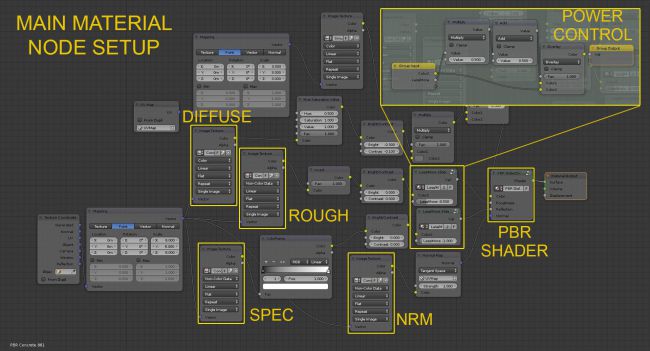
使用灯光可以更容易地构建纹理
设置照明后,就可以添加材料了。在Blender的这个特殊场景中,使用您已经创建的灯光调整材料使其看起来更好。几乎所有的材料都使用PBR着色器(这里有大量的在线教程),并且是反照率,粗糙度,镜面和普通纹理的混合。
12.实现质量平衡
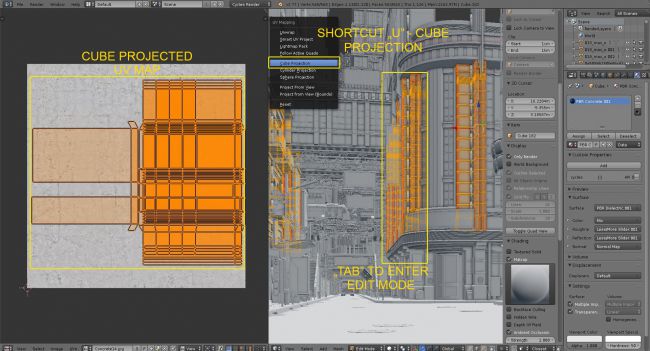
可以减少细节以节省内存
由于场景很大,要注意纹理大小,以节省内存。元素来自相机,元素越少,它所需的质量越低。在整个场景中拥有高质量的纹理是没有意义的,特别是当它们仅在图片的第一行对象中可见时。对象的UV贴图也是如此,由于场景中充满了建模细节,因此大多数对象都具有多维数据集投影UV贴图。
13.混合材料
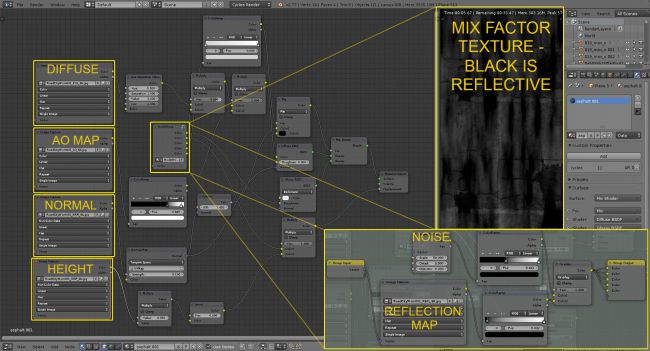
潮湿的表面分为两层
PBR着色器的一个例外是湿路面材料。这是两种使用相同纹理的材料的混合,唯一的区别是第一种非常粗糙,第二种非常光滑和反光。混合使用这些材质时,我会使用添加到“纹理绘制”模式中创建的手绘黑色或白色的噪点纹理。
14.详细说明
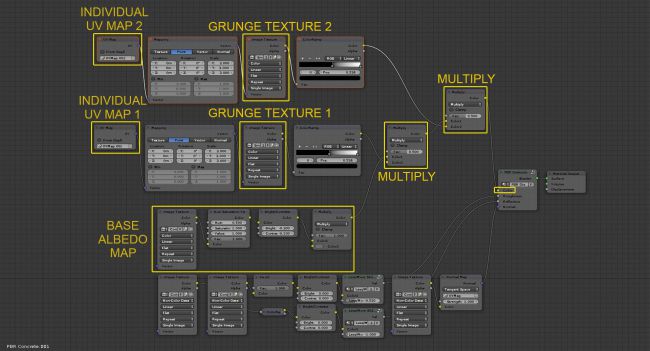
在完成所有主要材料并且我的照明效果很好之后,是时候添加一些缺陷,例如灰尘,划痕,滴水,水条纹和裂缝。这可以通过简单地将漫反射贴图与“垃圾纹理”(具有自己的UV坐标)相乘来完成。为了在几个地方添加垃圾细节,我使用SubstancePainter作为材料生成工具,例如使用路灯和一些壁架。
15.渲染图层
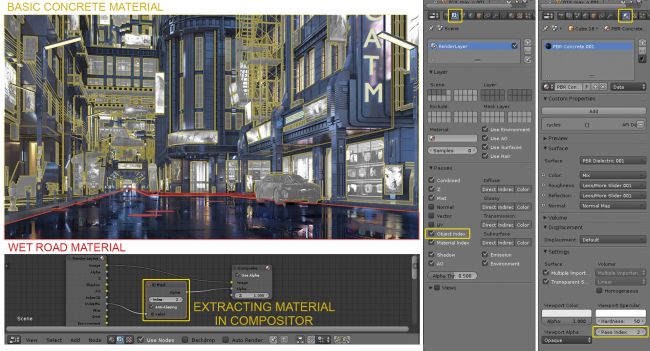
我使用CyclesRenderEngine渲染场景,但是想要直接在Blender中获得100%完美外观是不可能的,不过后续可以借助云渲染,比传统的渲染农场便捷又实惠。因为事物要在后处理中修复,因此最好将主要材质渲染为单独的渲染层,在“材质”选项卡中为它们提供不同的“通过索引”。然后,在完成渲染以进行进一步编辑后,很容易将它们提取出来。
16.制作两个渲染器

呈现明亮和黑暗的图像
这个场景我渲染了两次,分别制作了明亮和黑暗两个完全不同的图像。这样,我在后续的处理方面就有更多的控制权,因为我可以将两个图像混合在一起。这个方法值得推荐,先制作多个渲染,然后将每个渲染出来后,再拾取元素组合成一个镜头。
17.在Photoshop中组合
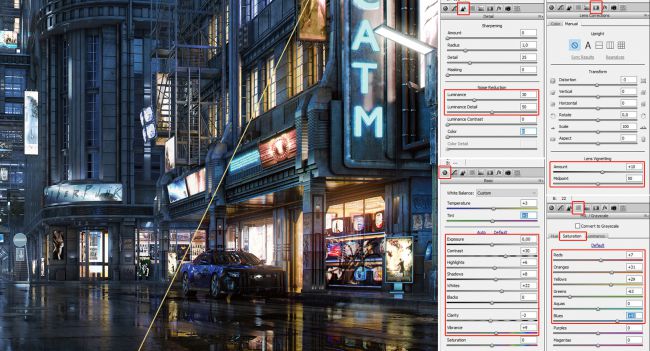
制作完成后最后一步是在Photoshop中组合。我喜欢在Blender中做一些比较复杂的工作,包括颜色分级;亮度和对比度平衡;水平和过滤效果。大多数时候我使用CameraRawFilter功能,这是一个非常强大的工具。Photoshop也是添加缺失细节,瑕疵和大气效果的好软件,例如烟雾或雾气元素和镜头光晕。你可以通过哑光绘画或叠加单个纹理来做到这一点。

从新手到专家:2025瑞云渲染Clarisse插件对比与进阶使用指南
2025-04-02

第10届世界渲染大赛TOP100!中国选手的动画渲染作品赏析!!看看有没有你喜欢的风格
2025-03-27

全球顶尖动画渲染作品集结:第十届世界渲染大赛前五名精彩回顾
2025-03-27

网络渲染哪个好?网络在线渲染平台哪个好
2025-01-09

c4d怎么让背景衔接地面无缝
2025-01-07

如何利用云渲染服务,提升影视项目的渲染效率?
2024-12-30

从新手到专家:2025瑞云渲染Clarisse插件对比与进阶使用指南
2025-04-02
解锁Clarisse最强渲染能力:2025年瑞云渲染支持的渲染器推荐
2025-04-01
瑞云渲染90%CG软件全覆盖!KATANA云渲染必备插件推荐!
2025-03-31
2025-03-27
【2025版】瑞云渲染KATANA云渲染支持的渲染器对比与选择指南
2025-03-27
2025年瑞云渲染NUKE云渲染支持的插件有哪些?这篇文章告诉你
2025-03-26
2025年瑞云渲染NUKE云渲染支持的渲染器大盘点,渲染器选择不再难
2025-03-26